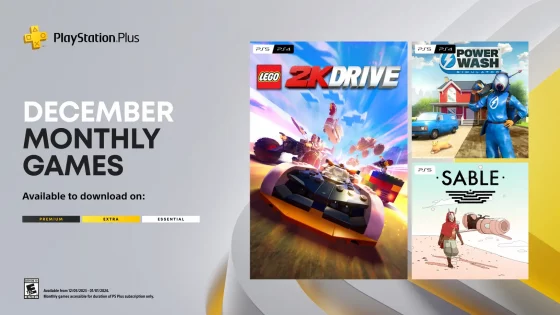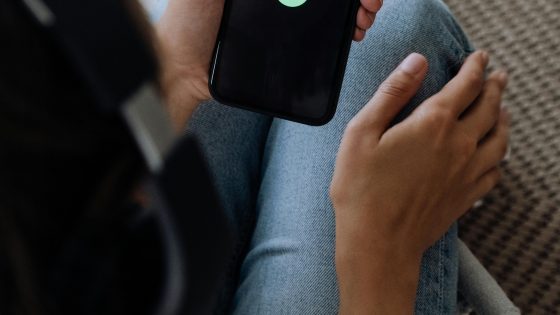Jeste li nedavno kupili novo računalo? Jeste li sigurni da je stvarno novo?

Sumnjao je zbog iznimno niske cijene za iznimno moćnu radnu stanicu, koja bi drugdje, pa i u inozemstvu, koštala barem 500 eura više. Prvo smo pomislili da se radi o "refurbished" računalu ili proizvodu s otvorenim pakiranjem i eventualno nekim kozmetičkim nedostatkom. To nije bio slučaj, jer ga je prodavač, koji bi trebao biti pouzdani slovenski trgovac (ime nismo saznali), više puta uvjeravao da se radi o potpuno novom računalu.
Našu čitateljicu i nas zanimalo je kako možemo provjeriti ovu tvrdnju. Savjeti u nastavku također se mogu koristiti pri kupnji obnovljenog/restauriranog/rabljenog prijenosnog ili stolnog računala. Članak je posebno koristan za vas koji često kupujete na Flea, eBayu ili sličnim stranicama i želite se uvjeriti da obećanja prodavača nisu samo prazne riječi. Čak i ako kupujete rabljeno računalo ili prijenosno računalo, možda ipak želite biti sigurni da iza njega nema previše kockaste prošlosti.

Novo ili rabljeno računalo? Prljava unutrašnjost je znak korištenja
Prljavština i prašina radije ostaju unutar računala. Privatni prodavači koji žele sakriti činjenicu da prodaju rabljeno računalo vjerojatnije će zaboraviti očistiti unutrašnjost, što je dobra vijest za vas. Ako primijetite veliku količinu prljavštine na filterima, ventilatorima i svugdje drugdje, to može biti dobar pokazatelj da ne kupujete "novu robu".
Naravno, prodavač se može opravdati da je računalo dugo stajalo u skladištu, ali tako ne bi skupljalo puno prašine, osim ako je računalo uskladišteno u stolarskoj radionici. Uzmite odvijač, otvorite kućište računala i provjerite u kakvom je stanju. Ako vam se čini da ima previše prašine, onda s pravom možete pretpostaviti da se radi o rabljenom uređaju. Istodobno možete provjeriti nalazite li ikakva fizička oštećenja, poput slomljene lopatice ventilatora, pohabanih kabela ili nečeg sličnog.
Kod onih preciznijih prodavača i službenih trgovina teško će se na ovaj način uočiti radi li se o rabljenom računalu. Službene trgovine i distributeri obično imaju uspostavljene protokole za temeljito čišćenje računala prije prodaje, dok također provjeravaju jesu li sve komponente na mjestu.
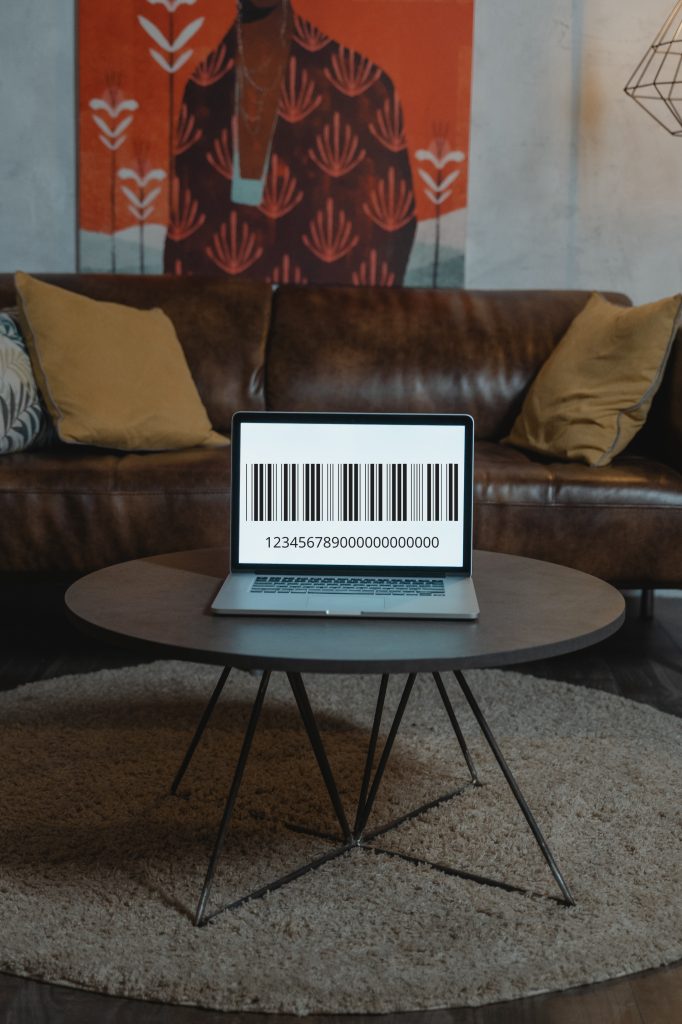
Priloženi originalni račun može brzo odagnati sumnje u besprijekornost računala.
Provjerite serijski broj vašeg računala
Ako ga prodavač nije (namjerno) uklonio, starost računala možete provjeriti pomoću serijskog broja. Na laptopu ćete ga najvjerojatnije pronaći na dnu, no na stolnim računalima priča je malo drugačija. Ako se radi o unaprijed ugrađenom računalu, možda ćete pronaći naljepnicu sa serijskim brojem na ili unutar kućišta. Ako je prodavač napravio računalo po narudžbi, nećete pronaći ovaj broj ili se nalazi na kutiji pojedinačne komponente. Ako ste dovoljno sretni da pronađete serijski broj, možete ga provjeriti na web stranici proizvođača za približno vrijeme proizvodnje.
Ako nema serijskog broja, pokrenite računalo i funkciju Naredbeni redak, gdje ćete unijeti naredbu »wmic bios dobiva serijski broj". Može se dogoditi da sustav neće prikazati serijski broj i umjesto toga ćete vidjeti samo odgovor "0" ili "To be filled by OEM". Čak i ako odete u postavke BIOS-a, nećete pronaći serijski broj jer ga proizvođač nije uključio. U tom slučaju morat ćete se poslužiti drugim trikovima, poput pronalaska serijskog broja na stražnjoj strani napajanja i provjere starosti ove ključne komponente.
Provjerite status SSD ili HDD diska
Uz pomoć CrystalDiskInfo (ili sličnog) možete provjeriti neke ključne informacije o SSD ili HDD pogonima. Instalirajte program i primijetit ćete dva ključna pokazatelja na desnoj strani:
- broj aktivacija,
- broj radnih sati.
Nemojte se uznemiriti ako vidite 50 ili više sati korištenja, to je potpuno normalno čak i za nove pogone. Proizvođači već u tvornici testiraju diskove na moguće greške, a zatim ih testiraju monteri računala, koji ionako moraju pokrenuti računalo i na njega instalirati operativni sustav.
No, ako primijetite da je disk zabilježio previše aktivacija i radnih sati, imate dokaz da se u ovom slučaju koristi barem disk, ako ne i cijelo računalo.
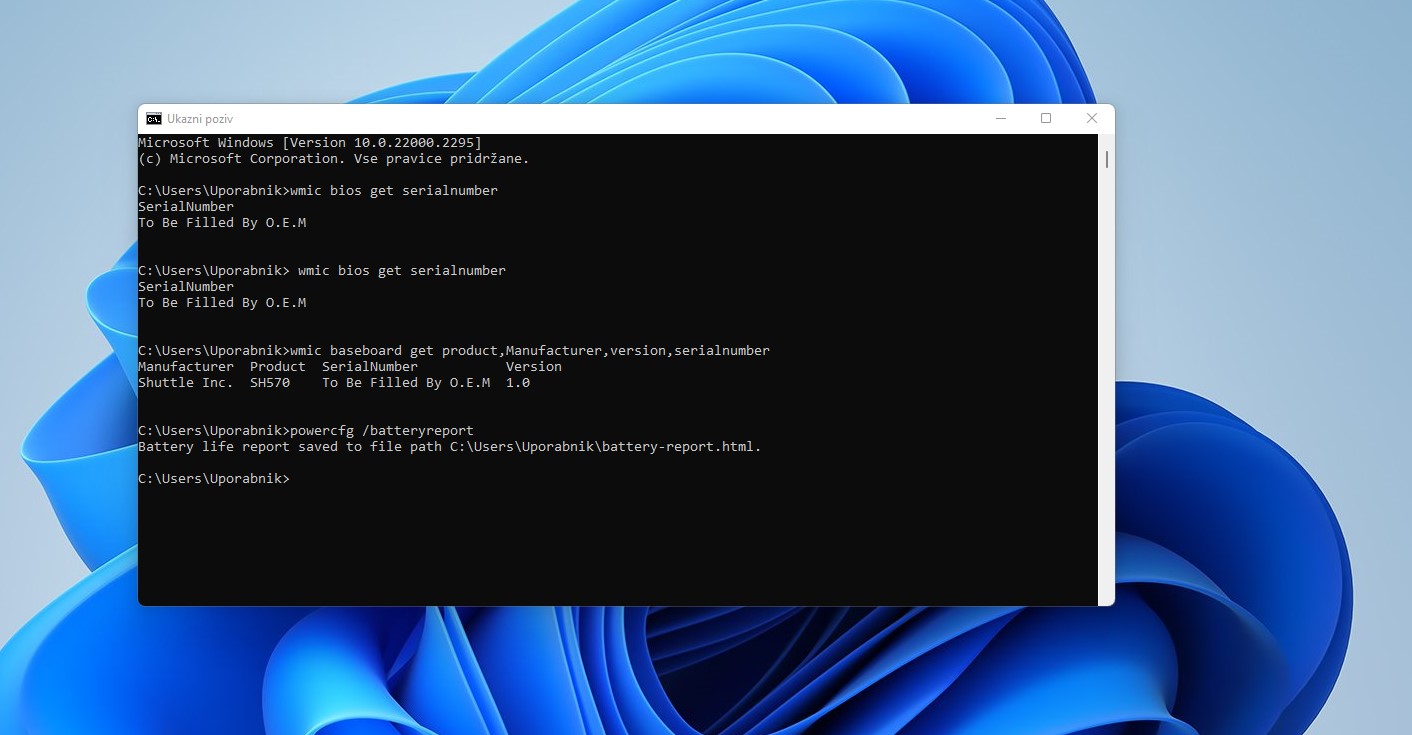
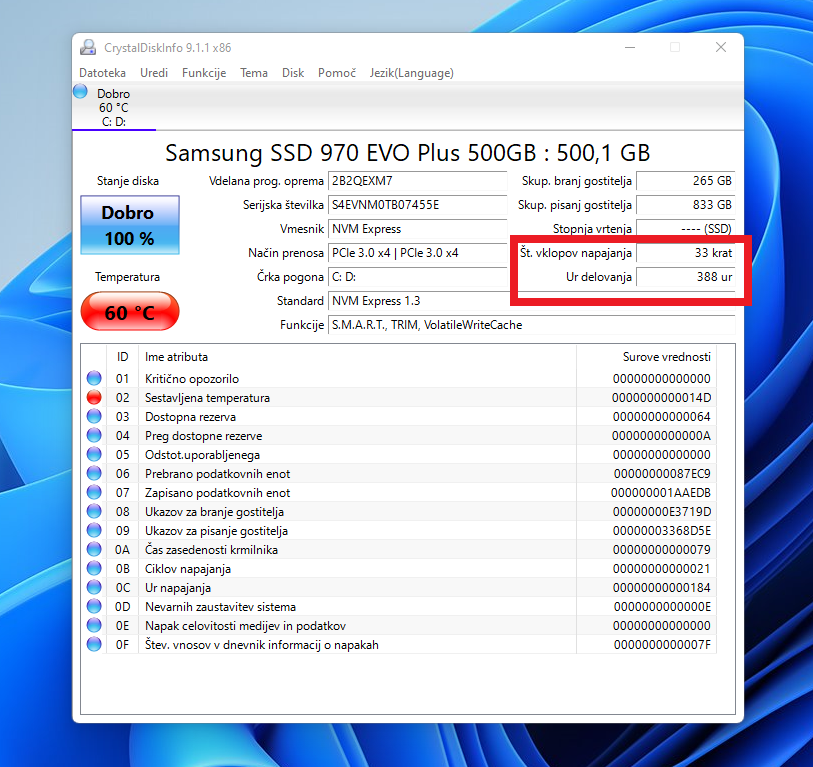
Event Viewer ili preglednik događaja
Operativni sustavi Windows imaju zgodnu značajku Preglednik događaja, na koje čak i prodavači mogu zaboraviti. Event Viewer automatski sprema važne događaje, a možete detaljno vidjeti koja je aplikacija bila u upotrebi i datume svih događaja.
Loša vijest je da se svi zapisi lako uklanjaju. Prodavači koji su svjesni postojanja ove značajke vjerojatno će to učiniti. Možete se samo nadati da su aljkavi u svom poslu.
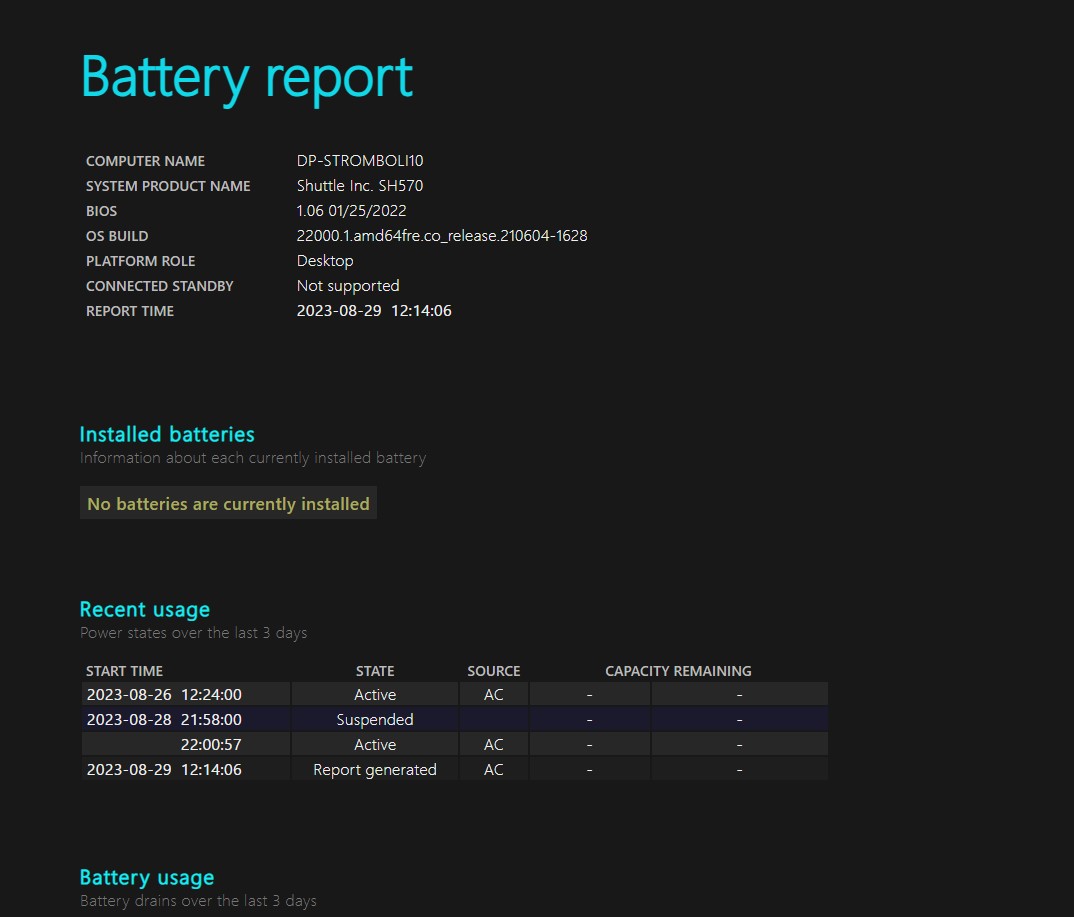
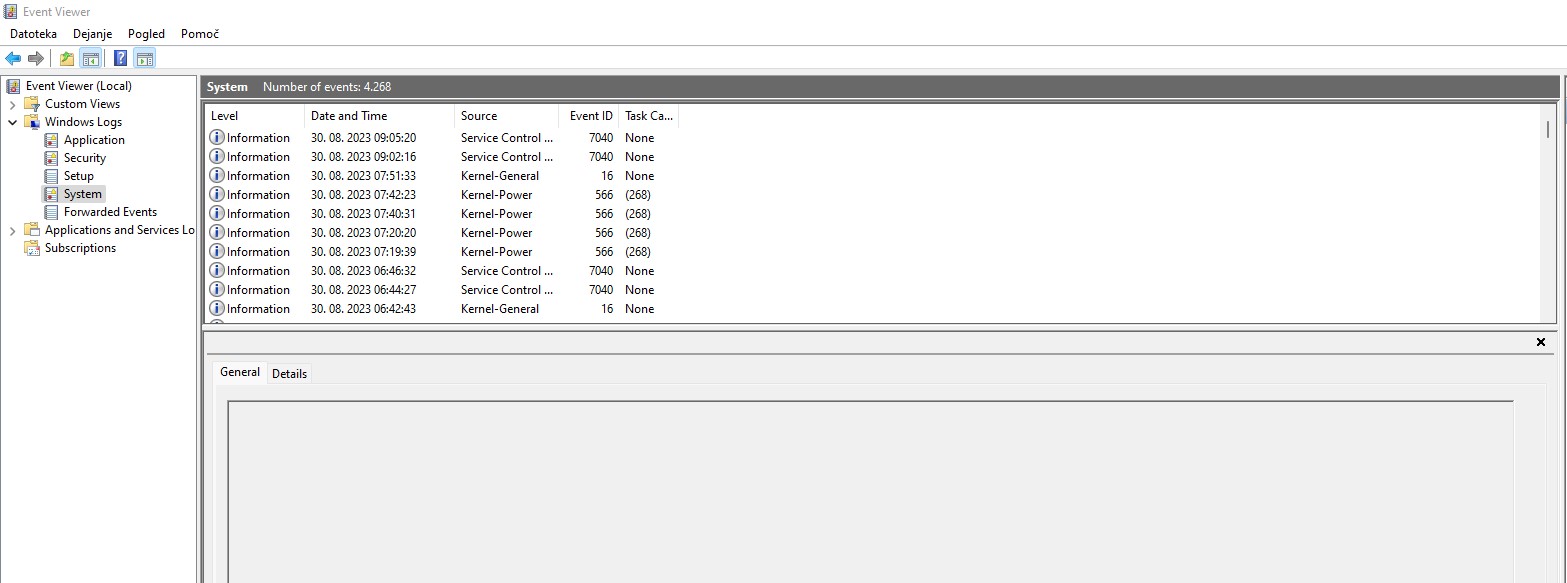
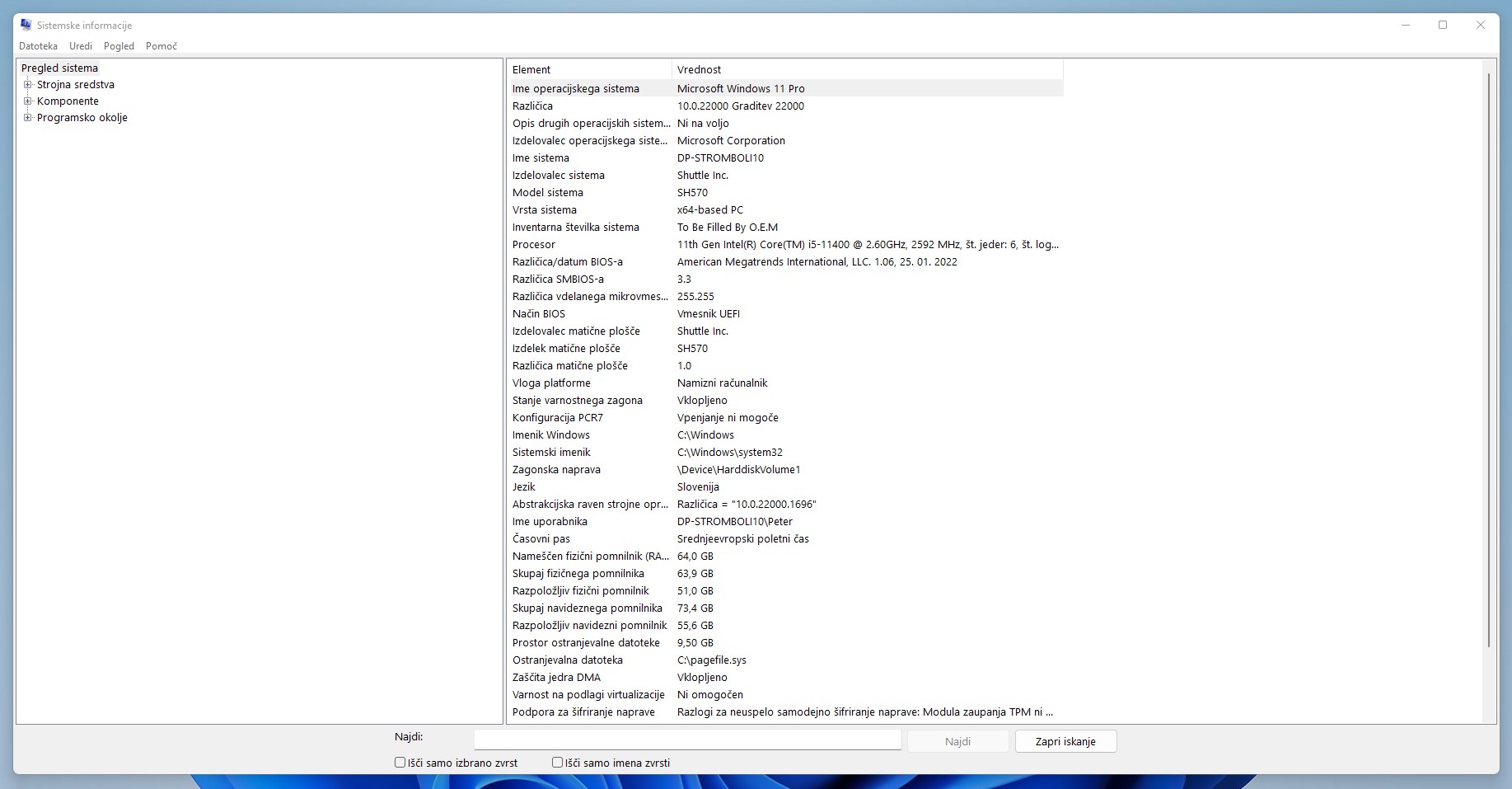
mjerila
Testovi performansi nisu dizajnirani za određivanje starosti komponenti. Ali možete ih koristiti za usporedbu. Pokrenite besplatni program Nebesko mjerilo za testiranje performansi grafičke kartice. Pogledajte rezultate istih grafičkih kartica online ili izravno u programu. Tražite bilo kakva velika odstupanja koja bi mogla ukazivati na to da nešto nije u redu s karticom, bilo zbog nepravilne prethodne uporabe ili diranja u unutrašnjost kartice, ili jednostavno tvorničkog kvara.
Možete koristiti program za procesor Cinebench i ponovite postupak kao za grafičku karticu. Obratite pozornost i na temperature, koje mogu biti znak nepravilne instalacije ili stare termalne paste.
Za testiranje brzine diska možete koristiti CrystalDiskMark.
Provjerite ispravnost baterije prijenosnog računala
Loša baterija odmah će vas dovesti u probleme, čak i ako laptop ima najbolje komponente na tržištu. Zdravlje baterije možete provjeriti vrlo jednostavno.
Opet otvori Naredbeni redak i upišite naredbu »powercfg/batteryreport”. Sustav će automatski generirati izvještaj i spremiti ga u korisničku mapu na vašem disku. Otvorite izvješće i pomičite se prema dolje dok ne pronađete približne informacije o stanju baterije. Obratite pozornost na odstupanja između Pri punoj napunjenosti (kapacitet pri zadnjem punjenju) i Na projektiranom kapacitetu (tvornički kapacitet). U nastavku se nalazi i tablica zadnjih punjenja baterije, gdje možete vidjeti može li se baterija još napuniti do oglašenog kapaciteta.
U prošlosti je napajanje treće strane moglo biti pokazatelj da računalo nije baš novo. U današnje vrijeme sve češće primjećujem da marka novog napajanja prijenosnog računala ne odgovara nazivu proizvođača. Navodno su neki proizvođači angažirali vanjske dobavljače za izradu napajanja.


Zdrav razum
U slučaju određenih kupnji, uz zdravu dozu zdravog razuma, možete odmah utvrditi radi li se o prodavačevim praznim pričama. Računala ili prijenosna računala sa starijim grafičkim karticama, poput RX 5700 XT, RTX 2070 ili bilo koje druge kartice iz ovih ili starijih obitelji, koriste se gotovo 100 %. Sigurno više nećete pronaći nove zalihe ovih kartica. Dostupni su samo na rabljenom tržištu i najvjerojatnije su korišteni za kripto rudarenje ili druge intenzivne zadatke. To ne znači da su potpuno vrijedni otpisa, ali treba biti svjestan da iza sebe već imaju nekoliko tisuća ili deset tisuća sati.
Ista se logika može primijeniti na procesore i praktički sve ostale komponente. Ako je netko kombinirao najnoviji Intel i7-13700 procesor sa starijom karticom, definitivno nije potpuno novo računalo.
Popis komponenti možete provjeriti u informacijama o sustavu vašeg računala ili u Upravitelju uređaja.
Što je s Apple uređajima?
Može se primijetiti dosta paralelnih smjernica između Windows i Apple uređaja.
- Provjerite stanje baterije - pronađite odjeljak u glavnom izborniku O ovom Macu > Izvješće o sustavu > Hardver > Napajanje > i pronađite broj dovršenih ciklusa baterije. Ako je broj previsok, to je znak da je Mac već korišten.
- Funkcijom možete provjeriti ispravnost diska Disk Utility, koji će skenirati disk u potrazi za abnormalnostima.
- Pronađite serijski broj i potvrdite ga s Appleom.
Skriveni kozmetički nedostaci na kućištu računala, tipkovnici, ekranu i konektorima upozorit će vas na to prodaje li prodavač praznu slamku.